Chào bạn, mình là người viết của Blog Công Nghệ (tintuc-1.wiweb.vn). Bạn có đang dùng điện thoại Samsung không? Chắc hẳn nỗi lo lớn nhất là lỡ làm mất hoặc để quên chiếc điện thoại yêu quý, đúng chứ? Đừng lo lắng quá, Samsung đã trang bị một công cụ cực kỳ hữu ích tên là Find My Mobile (giờ đây tích hợp trong SmartThings Find) để giúp bạn trong những tình huống éo le này. Trong bài viết này, mình sẽ hướng dẫn bạn chi tiết từ A đến Z cách cài đặt tìm điện thoại Samsung, giúp bạn an tâm hơn rất nhiều khi sử dụng dế yêu của mình. Cài đặt ngay hôm nay để bảo vệ thiết bị và dữ liệu quan trọng nhé!
Tại sao cần cài đặt tính năng Tìm di động của bạn trên Samsung?
Bạn đã bao giờ tá hỏa khi không tìm thấy chiếc điện thoại Samsung của mình chưa? Cảm giác đó thật không dễ chịu chút nào, đúng không? Mất điện thoại không chỉ là mất đi một thiết bị liên lạc, giải trí mà còn tiềm ẩn nguy cơ lộ lọt thông tin cá nhân nhạy cảm. Đây chính là lý do vì sao việc cài đặt tìm điện thoại Samsung thông qua tính năng Find My Mobile (nay là một phần của SmartThings Find) lại trở nên quan trọng đến vậy.
Tính năng này giống như một ‘vệ sĩ’ vô hình cho điện thoại của bạn. Khi được kích hoạt, nó cho phép bạn:
- Định vị điện thoại Samsung của mình trên bản đồ một cách tương đối chính xác, dù nó đang ở gần hay xa.
- Khiến điện thoại đổ chuông ở mức âm lượng lớn nhất trong 1 phút (ngay cả khi đang ở chế độ im lặng), giúp bạn tìm thấy nó nếu bị thất lạc quanh đây.
- Khóa màn hình từ xa và hiển thị một thông báo tùy chỉnh (ví dụ: thông tin liên hệ của bạn) để người nhặt được có thể trả lại.
- Sao lưu dữ liệu quan trọng lên Samsung Cloud.
- Trong trường hợp xấu nhất không thể tìm lại, bạn có thể xóa sạch toàn bộ dữ liệu trên điện thoại từ xa để bảo vệ quyền riêng tư. Đây là một lớp bảo mật điện thoại Samsung cực kỳ quan trọng.
Thử tưởng tượng, bạn để quên điện thoại trên taxi. Thay vì hoảng loạn, bạn có thể bình tĩnh truy cập Find My Mobile Samsung từ một thiết bị khác, xem vị trí cuối cùng của nó, khóa máy và để lại lời nhắn cho tài xế. Hoặc nếu điện thoại hết pin, tính năng ‘Gửi vị trí cuối cùng’ vẫn cho bạn biết nơi nó ‘offline’. Rõ ràng, dành vài phút để cài đặt tính năng này mang lại sự an tâm vô giá. Đây không chỉ là một tiện ích, mà là một lớp phòng thủ thiết yếu cho chiếc smartphone của bạn trong thời đại số.
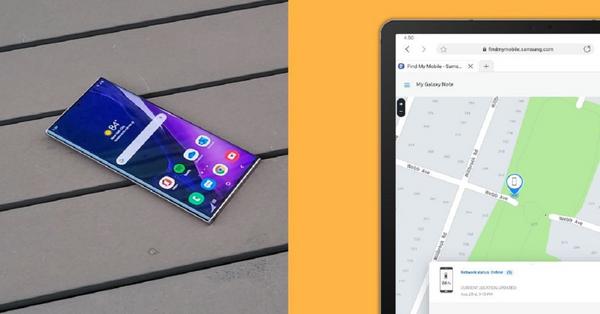
Điều kiện tiên quyết để thiết lập Find My Mobile
Trước khi bắt tay vào cài đặt tìm điện thoại Samsung, bạn cần đảm bảo mình đã chuẩn bị đủ ‘nguyên liệu’ cần thiết. Việc này giống như chuẩn bị đồ nghề trước khi sửa xe vậy, có đủ thì mọi thứ sẽ suôn sẻ hơn nhiều. Đừng lo, các điều kiện này khá cơ bản và hầu hết người dùng Samsung đều đã đáp ứng được. Cụ thể, bạn cần:
-
Một Tài khoản Samsung (Samsung Account): Đây là chìa khóa cốt lõi. Find My Mobile Samsung hoạt động dựa trên việc liên kết điện thoại với tài khoản Samsung của bạn. Nếu chưa có, bạn cần tạo một tài khoản. Việc này hoàn toàn miễn phí và có thể thực hiện ngay trên điện thoại hoặc máy tính. Hãy chắc chắn rằng bạn đã đăng nhập tài khoản này vào chiếc điện thoại Samsung muốn cài đặt tính năng tìm kiếm.
-
Kết nối Internet: Điện thoại của bạn cần được kết nối mạng (Wi-Fi hoặc dữ liệu di động) để có thể gửi thông tin vị trí và nhận lệnh điều khiển từ xa thông qua Find My Mobile hoặc SmartThings Find. Nếu không có mạng, việc định vị và điều khiển sẽ gặp khó khăn, trừ khi bạn đã bật tính năng ‘Tìm ngoại tuyến’ (Offline finding) mà mình sẽ nói kỹ hơn ở phần sau.
-
Bật Dịch vụ Vị trí (Location Services): Để định vị điện thoại Samsung một cách chính xác, bạn cần cho phép điện thoại truy cập thông tin vị trí. Hãy vào Cài đặt > Vị trí (Location) và bật nó lên. Bạn nên chọn chế độ Độ chính xác cao (High accuracy) để có kết quả tốt nhất, dù có thể tốn pin hơn một chút.
-
Đồng ý với các Điều khoản và Điều kiện: Khi thiết lập Find My Mobile, Samsung sẽ yêu cầu bạn đồng ý với các điều khoản liên quan đến việc thu thập và sử dụng dữ liệu vị trí cho mục đích tìm kiếm thiết bị. Hãy đọc kỹ và chấp thuận để tiếp tục.
Chỉ cần đảm bảo 4 yếu tố này, bạn đã sẵn sàng để thực hiện các bước cài đặt tìm thiết bị Samsung rồi đó. Kiểm tra nhanh xem điện thoại của bạn đã đủ hết chưa nào?
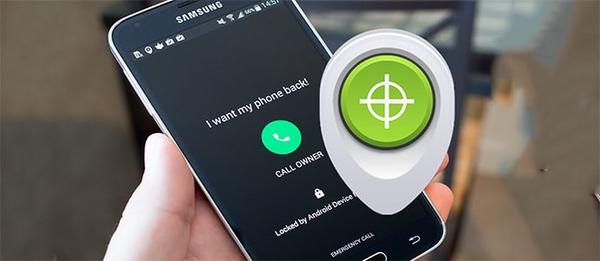
Các bước chi tiết cài đặt Tìm điện thoại Samsung (Find My Mobile)
Rồi, sau khi đã chuẩn bị xong các điều kiện cần thiết, giờ là lúc chúng ta cùng nhau thực hiện cách cài đặt tìm điện thoại Samsung. Mình sẽ hướng dẫn từng bước thật chậm và rõ ràng, bạn cứ làm theo là được nhé. Giao diện có thể hơi khác một chút tùy vào phiên bản One UI bạn đang dùng, nhưng về cơ bản là tương tự nhau.
-
Mở Cài đặt (Settings): Tìm biểu tượng bánh răng cưa trên màn hình chính hoặc trong ngăn ứng dụng và nhấn vào đó.
-
Tìm mục Bảo mật và Riêng tư (Security and Privacy) hoặc Sinh trắc học và bảo mật (Biometrics and security): Cuộn xuống dưới một chút, bạn sẽ thấy mục này. Tên gọi có thể khác nhau đôi chút tùy phiên bản hệ điều hành. Hãy tìm mục nào có chứa các tùy chọn về bảo mật, khóa màn hình, vân tay…
-
Chọn Tìm di động của bạn (Find My Mobile): Trong menu bảo mật, hãy tìm và nhấn vào dòng chữ Find My Mobile. Nếu bạn chưa đăng nhập Tài khoản Samsung, hệ thống có thể yêu cầu bạn đăng nhập ở bước này. Hãy dùng đúng tài khoản bạn muốn liên kết với tính năng tìm kiếm nhé.
-
Bật tính năng Find My Mobile: Ngay trang đầu tiên của Find My Mobile, bạn sẽ thấy một công tắc chính. Hãy gạt công tắc này sang phải để bật tính năng. Nếu nó đang hiển thị màu xanh hoặc trạng thái ‘Bật’ (On), nghĩa là bạn đã kích hoạt thành công rồi đó!
-
Đăng nhập Tài khoản Samsung (Nếu được yêu cầu): Nếu trước đó bạn chưa đăng nhập hoặc hệ thống cần xác nhận lại, một cửa sổ đăng nhập Tài khoản Samsung sẽ hiện ra. Nhập email/số điện thoại và mật khẩu của bạn vào.
Đó, chỉ với vài thao tác đơn giản như vậy là bạn đã hoàn thành bước cơ bản nhất để cài đặt tìm thiết bị Samsung. Từ giờ, điện thoại của bạn đã được liên kết với dịch vụ Find My Mobile Samsung. Nhưng khoan đã, đừng dừng lại ở đây. Để tận dụng tối đa sức mạnh của công cụ này, chúng ta cần kích hoạt thêm một vài tùy chọn quan trọng nữa. Cùng mình tìm hiểu ở phần tiếp theo nhé!

Kích hoạt các tùy chọn quan trọng: Mở khóa từ xa, Gửi vị trí cuối, Tìm ngoại tuyến
Việc bật công tắc chính cho Find My Mobile mới chỉ là bước khởi đầu. Để tính năng này thực sự phát huy hiệu quả tối đa trong các tình huống khẩn cấp, bạn nên kích hoạt thêm một số tùy chọn nâng cao bên trong cài đặt Find My Mobile Samsung. Đây là những ‘trợ thủ đắc lực’ giúp tăng khả năng tìm lại điện thoại và bảo vệ dữ liệu của bạn. Mình thấy nhiều bạn bỏ qua bước này, thật đáng tiếc!
Ngay trong màn hình cài đặt Find My Mobile (sau khi bạn đã bật công tắc chính ở phần trước), hãy chú ý đến các tùy chọn sau và bật chúng lên nhé:
-
Mở khóa từ xa (Remote unlock): Đã bao giờ bạn tự nhiên quên mất mật khẩu/hình vẽ/mã PIN điện thoại của mình chưa? Tình huống này khá phổ biến đấy. Khi bật tùy chọn này, nếu lỡ quên mật khẩu, bạn có thể dùng Tài khoản Samsung của mình để truy cập vào trang web SmartThings Find và mở khóa điện thoại từ xa. Nó giống như có một chiếc chìa khóa dự phòng vậy. Yên tâm, việc này đòi hỏi xác thực Tài khoản Samsung nên vẫn đảm bảo an toàn.
-
Gửi vị trí cuối cùng (Send last location): Đây là một tính năng cực kỳ hữu ích khi điện thoại sắp hết pin. Khi pin yếu đến một mức nhất định, điện thoại sẽ tự động gửi vị trí cuối cùng của nó lên máy chủ Samsung trước khi tắt nguồn. Nhờ vậy, dù điện thoại đã tắt, bạn vẫn có manh mối về nơi nó đã ở lần cuối cùng có kết nối. Rất quan trọng trong việc định vị điện thoại Samsung khi nó hết pin, đúng không?
-
Tìm ngoại tuyến (Offline finding): Đây có lẽ là tính năng ‘vi diệu’ nhất, đặc biệt khi điện thoại của bạn bị mất và không có kết nối mạng (Wi-Fi hay dữ liệu di động đều tắt). Khi bật tính năng này, điện thoại của bạn sẽ tham gia vào mạng lưới Galaxy Find Network. Nó có thể âm thầm gửi tín hiệu Bluetooth Low Energy (BLE) và được các thiết bị Galaxy khác (của những người dùng khác cũng bật tính năng này) ở gần đó phát hiện một cách ẩn danh và an toàn. Vị trí gần đúng sẽ được gửi về Tài khoản Samsung của bạn. Ngược lại, điện thoại của bạn cũng có thể giúp người khác tìm thiết bị thất lạc của họ. Quá trình này được mã hóa và hoàn toàn riêng tư. Bật tính năng này giúp tăng đáng kể cơ hội tìm điện thoại samsung bị mất ngay cả khi nó đang offline.
Theo mình, bạn nên bật cả ba tùy chọn này. Chúng không tốn nhiều tài nguyên nhưng lại mang đến lợi ích rất lớn về bảo mật điện thoại Samsung và khả năng tìm lại thiết bị. Đừng ngần ngại kích hoạt chúng ngay nhé!

Cách sử dụng Find My Mobile để tìm điện thoại Samsung bị mất
Sau khi đã cài đặt tìm điện thoại Samsung và kích hoạt các tùy chọn quan trọng, câu hỏi tiếp theo là: ‘Khi thực sự cần, làm thế nào để sử dụng nó?’. Đừng lo, việc sử dụng Find My Mobile (thông qua giao diện SmartThings Find) khá trực quan. Giả sử tình huống không may xảy ra và bạn không thể tìm thấy chiếc điện thoại Samsung của mình, hãy bình tĩnh làm theo các bước sau:
-
Truy cập trang web SmartThings Find: Mở trình duyệt web trên một thiết bị khác (máy tính, máy tính bảng, hoặc điện thoại khác) và truy cập vào địa chỉ: https://smartthingsfind.samsung.com. Lưu ý: địa chỉ cũ
findmymobile.samsung.comthường sẽ tự động chuyển hướng sang đây. -
Đăng nhập bằng Tài khoản Samsung: Sử dụng chính xác Tài khoản Samsung mà bạn đã đăng nhập và thiết lập Find My Mobile trên chiếc điện thoại bị mất. Đây là bước cực kỳ quan trọng để hệ thống nhận diện đúng thiết bị của bạn.
-
Xác định vị trí điện thoại: Sau khi đăng nhập thành công, bạn sẽ thấy một giao diện hiển thị danh sách các thiết bị Samsung đã liên kết với tài khoản của bạn. Chọn tên chiếc điện thoại bị mất. Một bản đồ sẽ hiện ra, hiển thị vị trí ước tính của điện thoại (nếu nó đang trực tuyến và có bật định vị) hoặc vị trí cuối cùng được ghi nhận (nếu đã bật ‘Gửi vị trí cuối cùng’ hoặc được tìm thấy qua ‘Tìm ngoại tuyến’).
-
Sử dụng các tính năng điều khiển từ xa: Bên cạnh bản đồ, bạn sẽ thấy một loạt các tùy chọn để tương tác với điện thoại bị mất. Các tùy chọn hữu ích nhất bao gồm:
- Đổ chuông (Ring): Làm điện thoại reo ở âm lượng tối đa trong 1 phút, giúp bạn tìm nó nếu đang ở gần.
- Khóa (Lock): Khóa màn hình điện thoại bằng mã PIN mới (bạn tự đặt lúc đó) và hiển thị thông báo trên màn hình khóa (ví dụ: ‘Điện thoại bị mất, xin gọi số XXX’). Đồng thời, nó cũng sẽ khóa các dịch vụ như Samsung Pay.
- Theo dõi vị trí (Track location): Cập nhật vị trí của điện thoại mỗi 15 phút (nếu điện thoại online).
- Xóa dữ liệu (Erase data): Đây là giải pháp cuối cùng nếu bạn xác định không thể lấy lại điện thoại. Nó sẽ xóa sạch toàn bộ dữ liệu trên thiết bị và đưa về cài đặt gốc, bảo vệ thông tin cá nhân của bạn. Lưu ý: Sau khi xóa, bạn sẽ không thể định vị hay điều khiển điện thoại được nữa.
- Sao lưu (Back up): Sao lưu dữ liệu quan trọng (danh bạ, tin nhắn, ảnh…) lên Samsung Cloud trước khi thực hiện xóa dữ liệu (yêu cầu điện thoại online).
- Truy xuất cuộc gọi/tin nhắn (Retrieve calls/messages): Xem lịch sử 50 cuộc gọi và tin nhắn gần nhất.
- Kéo dài tuổi thọ pin (Extend battery life): Bật chế độ tiết kiệm pin tối đa trên điện thoại từ xa.
Bạn thấy đó, Find My Mobile Samsung cung cấp rất nhiều công cụ mạnh mẽ để tìm điện thoại samsung bị mất hoặc ít nhất là bảo vệ dữ liệu của bạn. Hãy thử truy cập vào trang web và làm quen với giao diện ngay cả khi điện thoại chưa mất, để khi cần bạn có thể thao tác nhanh chóng và hiệu quả. Bạn nghĩ sao về các tính năng này? Mình rất muốn nghe ý kiến của bạn!
